Windows 10 datang dengan berbagai fitur baru. Fitur baru berarti kemampuan baru. Kemampuan baru berarti membutuhkan tenaga tambahan yang lebih besar dari sebelumnya untuk menjalankan fungsi-fungsi tersebut.
Tidak sedikit yang merasa laptop atau tablet mereka yang sudah upgrade ke Windows 10 menjadi lebih boros baterainya. Berikut ini adalah beberapa tips untuk menghemat baterai pada perangkat Windows 10.
Power Saver Setting
Menggunakan pengaturan baterai ke “Balance” akan menyeimbangkan performa dengan penggunaan energi pada hardware. Pengaturan ini yang paling disarankan secara default karena bisa menekan penggunaan daya tanpa mengorbankan performa. Namun bila ingin baterai perangkat lebih banyak, gunakan pengaturan Power Saver. Untuk mengaktifkannya, buka Control Panel – Hardware and Sound – Power Option.
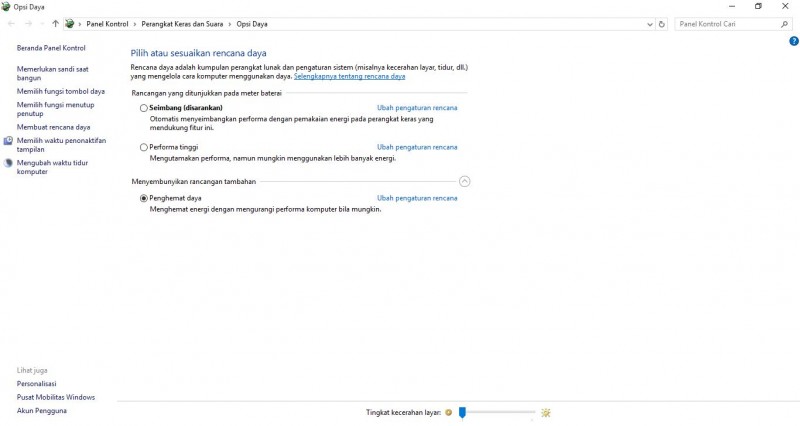
Battery Saver
Cara paling praktis dan mudah adalah dengan menggunakan pengaturan penghemat daya. Battery Saver dan Power Saver dalam Windows 10 berada dalam tempat yang berbeda. Bila Power saver ada di Control Panel, Battery Saver ada di menu settings Windows 10. Untuk mengaktifkan Battery Saver, buka Setting – System – Battery Saver.
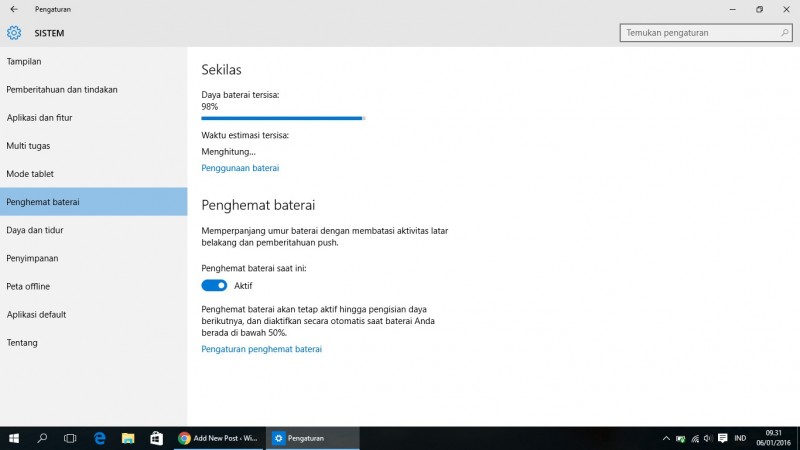
Turunkan Brightness
Menurunkan kecerahan layar berarti lebih sedikit daya yang akan digunakan. Ada banyak cara untuk menurunkan kecerahan layar. Bisa dari kombinasi tombol FN dan F6 / F7 (kombinasi tergantung masing-masing laptop), lewat Control Panel, lewat Setting, lewat Windows Mobility Center, atau lewat Notification Center. Saya lebih suka menggunakan shortcut tombol FN dan F6/F7 karena lebih cepat dan mudah.
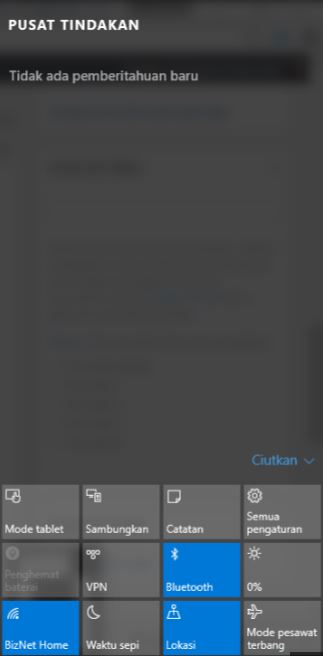
Dua cara itu adalah cara termudah tanpa harus kehilangan fungsionalitas perangkat. Namun bila masih menghemat daya dengan mengorbankan sedikit fungsionalitasnya, bisa menggunakan beberapa tips ini.
- Matikan Bluetooth (Bisa dari notification center).
- Matikan Wifi (Bisa dari notification center).
- Airplan Mode (Bisa dari notification center).
- Ubah tema, warna, dan wallpaper ke warna gelap. (Setting – Personalize).
- Matikan semua visual effect (Control Panel – Ketikan “Visual Effect” pada search – Pilih “Adjust for the best performance”).
- Hapus semua program yang tidak terpakai.
- Pastikan Windows kamu selalu up-to-date dari Windows Update
Sekarang, Windows kamu sudah lebih hemat baterai. Ada saran lain?

